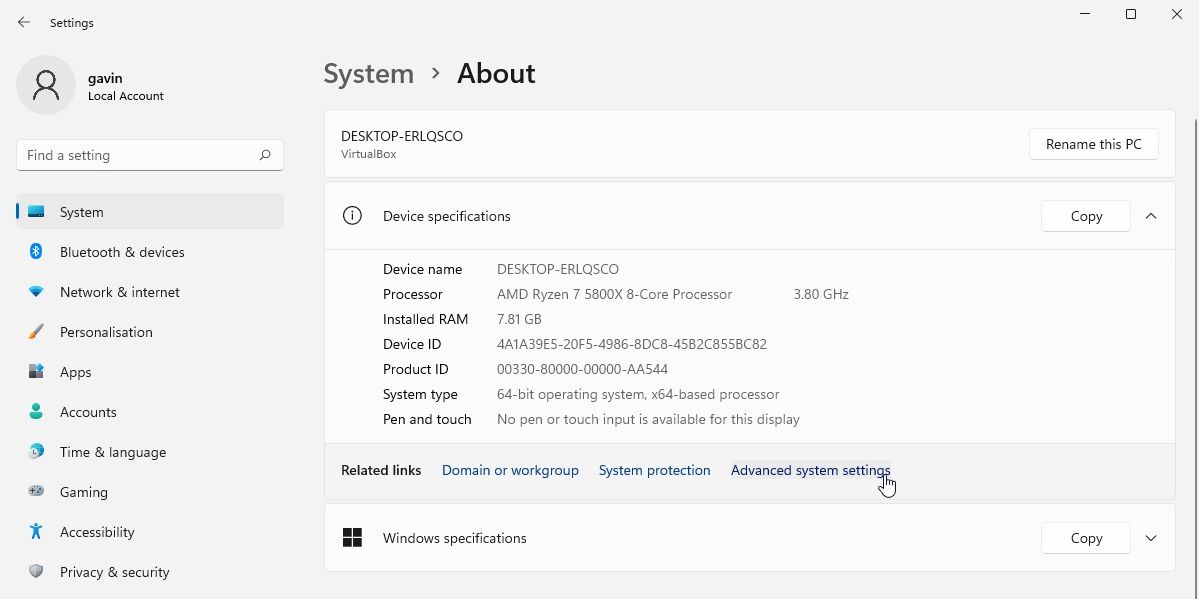.
A lentidão do seu computador não é uma ótima sensação. É superaquecimento? A CPU é antiga? Ou é que você ficou sem memória?
Ficar sem memória afeta seu sistema de cima a baixo, fazendo com que tarefas regulares de repente pareçam andar no melaço.
Se isso soa como sua instalação do Windows 11, é hora de verificar suas configurações de memória virtual para garantir que seu sistema possa lidar com a demanda. Portanto, veja como alterar o tamanho da memória virtual no Windows 11, juntamente com algumas dicas para aumentar o desempenho do sistema.
O que é memória virtual?
Anteriormente, explicamos a memória virtual com mais detalhes, mas aqui está um esboço para atualizá-lo.
Seu disco rígido é onde reside seu sistema operacional, bem como suas fotos, músicas, jogos, documentos e outros. Sua RAM armazena dados específicos do programa. É muito mais rápido, mas também mais volátil, atuando como uma área de armazenamento de trabalho para os programas e arquivos que você abriu.
Então, o que é memória virtual?
Bem, se você usar toda a RAM disponível em seu sistema, ele utilizará a memória virtual – também conhecida como arquivo de troca ou paginação – para fornecer uma expansão temporária. A memória virtual do seu sistema faz isso usando parte da memória do seu disco rígido para expandir sua RAM de forma eficaz. Portanto, essa memória virtual é extremamente útil. Ele permite que seu sistema manipule mais dados para mais programas do que os disponíveis anteriormente.
Quando sua RAM estiver baixa, seu sistema chamará o arquivo de paginação para lidar com alguns dos dados extras. No entanto, como seu disco rígido ou mesmo unidade de estado sólido é muito mais lento que sua RAM, o desempenho do sistema será afetado.
Windows 11 está com pouca memória virtual
Agora, o problema é que a memória virtual tem seus próprios limites. Não é um poço infinito de memória adicional ainda mais lenta que você pode usar. Se você começar a ficar sem memória virtual, o Windows 11 exibirá a seguinte mensagem de erro:
Seu sistema está com pouca memória virtual. O Windows está aumentando o tamanho do arquivo de paginação da memória virtual. Durante esse processo, as solicitações de memória para alguns aplicativos podem ser negadas. Para obter mais informações, consulte a ajuda.
O Windows 11 gerenciará automaticamente sua memória virtual, garantindo que o arquivo de paginação tenha capacidade suficiente para lidar com as demandas do sistema. No entanto, você também pode aumentar manualmente o tamanho do seu arquivo de paginação no Windows 11 se estiver confortável para tomar decisões sobre a quantidade de RAM instalada.
O Windows define o arquivo de paginação de memória virtual inicial igual à quantidade de RAM instalada. O arquivo de paginação é no mínimo 1,5 vezes e no máximo três vezes sua RAM física. Você pode usar o seguinte sistema para calcular o arquivo de paginação do Windows 11 (usando um sistema com 8 GB instalado como exemplo), desde que saiba quanta RAM você instalou.
- Mínimo: 102481,5=12288 [1GB RAM x Installed RAM x Minimum]
- Máximo: 102483=24576 [1GB RAM x Installed RAM x Maximum]
Ainda assim, ambos os valores são altos. A Microsoft recomenda “3 × RAM ou 4 GB, o que for maior”, o que protegerá seu sistema contra instabilidade quando você usar o arquivo de paginação. No entanto, o gerenciamento automático de arquivos de paginação do Windows pode decidir o contrário, portanto, normalmente é melhor deixar o sistema operacional descobrir as coisas por si mesmo. Por exemplo, na imagem abaixo, você pode ver que em minha máquina Windows 10 com 32 GB de RAM instalada, o arquivo de paginação é definido automaticamente para pouco menos de 7 GB.
Além disso, lembre-se de que esses valores ocupam espaço em seu disco rígido, pois o Windows aloca o espaço geral do arquivo de paginação caso seja necessário.
Como aumentar o tamanho da memória virtual no Windows 11
Se você quiser prosseguir e alterar manualmente o tamanho do arquivo de paginação no Windows 11 para remover a mensagem de pouca memória virtual, veja como fazer isso.
- Imprensa Tecla do Windows + eu para abrir o Configurações aplicativo.
- Dirigir a Sistema > Sobre.
- Selecione Configurações avançadas do sistema.
- Sob Desempenhoselecione Configurações.
- Abra o Avançado aba. Sob Memória virtualselecione Mudar. Aqui estão suas opções de memória virtual.
- Se você quiser definir configurações personalizadas de memória virtual, terá que desmarcar a caixa para Gerenciar automaticamente o tamanho do arquivo de paginação para todas as unidades. Depois de desmarcar a caixa de seleção, as opções de memória virtual abaixo ficarão acessíveis. Selecione Tamanho personalizado, em seguida, insira o tamanho de memória virtual desejado e selecione OK.
Lembre-se das dicas de gerenciamento de memória virtual da seção anterior. Pode parecer que aumentar drasticamente o arquivo de paginação é uma ótima ideia, mas é quase certo que causará instabilidade no sistema quando você menos esperar.
Instale mais RAM para aumentar o desempenho do sistema
Aumentar o tamanho da sua memória virtual é uma correção temporária e não é algo em que você deve confiar a longo prazo. A única maneira de realmente corrigir o problema de pouca memória virtual é instalar mais RAM. A razão pela qual seu sistema está voltando para o arquivo de paginação para começar é que dados adicionais estão sendo impingidos.
A resposta é instalar mais RAM, o que, por sua vez, dará um impulso a todo o sistema, pois você não ficará mais sem memória e precisará usar o arquivo de paginação mais lento. É mais fácil instalar mais RAM em um computador desktop do que em um laptop, mas é possível atualizar a RAM em um laptop. Infelizmente, se você não tem mais slots de RAM, atingiu a capacidade máxima de RAM ou descobriu que seu laptop tem RAM soldada, você está sem sorte.
Você pode tentar liberar mais RAM, mas, no final das contas, provavelmente precisará de um novo laptop.
Aumentar o tamanho do arquivo de paginação do Windows 11 é uma correção temporária
Aumentar o tamanho do arquivo de paginação no Windows 11 ou em qualquer sistema operacional é uma correção temporária. Se você está batendo contra o seu limite de memória com frequência e seu computador começa a ficar lento, há apenas uma solução verdadeira.
.